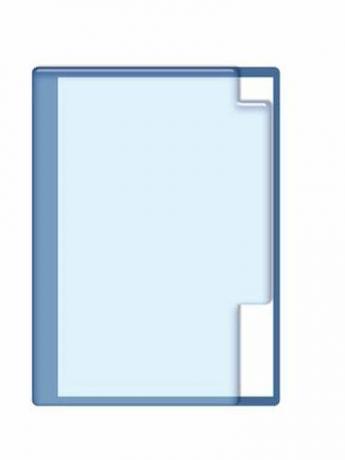
Адресна трака Виндовс Екплорер-а може се онемогућити помоћу поставке групне политике.
На пословној мрежи, администратори ће можда желети да онемогуће одређене елементе Виндовс-а за кориснике на мрежи. На пример, администратор мреже би можда желео да онемогући могућност слободне навигације у Виндовс Екплорер-у уклањањем траке за адресу са врха екрана. Ово може да спречи кориснике да приступе важним ресурсима, као што су сервери. Уклоните траку за адресу у Виндовс Екплорер-у помоћу поставке групне политике.
Корак 1
Покрените прозор Виндовс Екплорер. Ово се може урадити кликом на дугме „Старт“, а затим на „Мој рачунар“.
Видео дана
Корак 2
Кликните на мени „Приказ“ на врху прозора, а затим кликните на „Траке са алаткама“ и „Адресна трака“. Адресна трака је уклоњена са врха прозора.
Корак 3
Притисните Виндовс логотип и тастере "Р" истовремено, а затим откуцајте "гпедит.мсц" у дијалошком оквиру који се појави. Притисните „Ентер“ да бисте покренули уређивач групних политика.
Корак 4
Идите у категорију „Корисничка конфигурација“ до „Административних шаблона“, „Интернет Екплорер“ и „Траке са алаткама“. Кликните на фасциклу "Тоолбарс".
Корак 5
Двапут кликните на „Онемогући прилагођавање трака са алаткама претраживача“ на десној страни екрана.
Корак 6
Кликните на радио дугме „Омогућено“, затим кликните на „ОК“ и затворите уређивач групних смерница.
Корак 7
Поново отворите Виндовс Екплорер. Кликните на мени „Приказ“, а затим пређите мишем преко „Траке са алаткама“. Опција „Адресна трака“ је сива и више се не може изабрати.
Упозорење
Смернице групе описане у овом чланку такође уклањају могућност омогућавања или онемогућавања траке за адресу у Интернет Екплорер-у. Конфигуришите траку адресе Интернет Екплорер-а онако како желите пре него што активирате смернице групе.



